Jeg anbefaler IKKE å ha to forskjellige operativsystemer installert direkte på harddisken (e). Jeg mener, hvis du virkelig vil lære Debian GNU / Linux.
Jeg anbefaler "Burning the Ships" med Windows ombord, og hvis du trenger det for å kjøre ett eller flere veldig spesifikke applikasjoner som vi ikke finner i programlagrene (AutoCAD, for eksempel, selv om det kan testes med Bricscad), installer og konfigurer en virtualiseringspakke som den VirtualBox eller det samme VMware, og lag et virtuelt Windows for det ene programmet.
Selv gjør det samme hvis vi vil teste forskjellige Linux-distribusjoner. En godt vedlikeholdt baseinstallasjon vil fungere som “vert"Til virtuelle maskiner"gjestHva du trenger å gjøre for å lære å implementere tjenester eller jobbe med andre operativsystemer.
For noen år siden, da jeg hadde en Pentium III med bare 512 megabyte RAM, brukte jeg den samme løsningen på en Debian 3.0 "Sarge" med den tiden Xfce og en VMware som jeg ikke helt husker om versjonen var 3.0. Når jeg kommer Debian 4.0 eller Etch, Jeg brukte VMware 5.0.
Inntil jeg hadde den helt nye mengden på 1 GB RAM, har jeg til i dag 2 GB og en Dual Core på 3 Ghz hjemme, og jeg har privilegiet å bruke Klemme med GNOME og VMware 7.0. Noen ganger har jeg opptil 3 virtuelle servere som kjører samtidig, og maskinen oppfører seg veldig anstendig. Og alt det ovennevnte er med Compiz og skrivesaker når jeg er i "Vis rom”🙂
Installere Squeeze med Xfce4-skrivebordsmiljøet er veldig enkelt.
Etter at vi introduserte 1. DVD installasjon velger vi "Avanserte alternativer"eller"Avanserte alternativer"; deretter "Alternative skrivebordsmiljøer"O"Alternative skrivebordsmiljøer".
På dette punktet blir vi vist en liten liste over de mest brukte skrivebordene, det vil si:
- KDE
- LXDE
- Xfce
Vi velger Xfce, og ved å trykke på Enter, menyen endres til:
Installasjonen er ganske grei, det være seg grafisk eller i tekstmodus (det er den jeg anbefaler). I tillegg er hver skjerm ledsaget av en liten hjelp, som hvis den leses nøye, er bedre enn dette innlegget 🙂 Ikke vær redd for å velge installasjonsprogrammet i tekstmodus. Det er raskere og krever bare tastaturet.
Den første skjermen lar oss velge språk, og når vi velger “SpanskResten av prosessen vil være på spansk. Deretter velger vi Land og vi må ned alternativene til alternativet "andre", Som vil vise oss forskjellige kontinenter eller regioner. Vi velger "Caribe"Og da"Cuba".
Når du gjør det, blir vi vist et annet skjermbilde der vi vil angi plasseringen ("lokaler") som standard eller utelatelse.
Etter dette trinnet velger vi Keymap. Hvis tastaturet ikke har “ñ” -tasten synlig, er det sannsynligvis et amerikansk engelsk tastatur.
Deretter utfører installasjonsprogrammet en rekke operasjoner til den når det punktet for å konfigurere nettverkskortet (hvis det er installert) ved hjelp av DHCP eller manuelt.
Hvis vi er koblet til et nettverk som har en server DHCPvil IP-adressen til kortet konfigureres automatisk. Ellers må vi gjøre det manuelt. De som installerer Klemme på en virtuell maskin, husk at VirtualBox og VMware har en server DHCP innlemmet som vi kan aktivere eller ikke.
Konfigurer nettverket manuelt.
Det første han ber oss om er IP-adresse. Vi velger for eksempel 192.168.10.5. Og så Nettmaske: 255.255.255.0. Senere ber han oss om Gateway IP, eller Gateway til Internett eller et annet nettverk, eller "Gateway": 192.168.10.2.
Etter Navn servere adresser o DNS: 192.168.10.1. Vi anbefaler at du leser de små hjelpemidlene som er integrert i hver skjerm.
Etter å ha fullført konfigurasjonen av nettverkskortet blir vi spurt hva navnet på teamet vårt vil være. Som et eksempel vil jeg velge “maskin"; deretter domenenavnet: venner.cu.
Installatøren vil be oss om superbrukerpassord og vi må skrive det og bekrefte det. Da må vi oppgi navnet på den første brukeren i systemet vårt, samt passordet. Personlig bruker jeg det samme passordet for både root og den første brukeren hvis jeg er hjemme.
Merk at det er i strid med Ubuntu Desktop-praksis der det ikke ber om dette viktige alternativet.
Deretter må vi partisjonere disken vår hvis det er en ny installasjon. En trinnvis forklaring finner du i nedlastingen på slutten av innlegget.
Partisjonere harddisken.
Med mindre vi lager en virtuell maskin for praksis, må vi alltid velge alternativet Manuell partisjonering.
Endelig resultat av partisjonering av en 15 GB disk.
Installasjon av basesystemet.
Etter partisjonering, fortsett til Installasjon av basesystemet, og vi vil også bli spurt om vi vil analysere en annen DVD o CD installasjon som vi svarer nei.
Når de spør oss: "Vil du bruke et nettverksspeil?", også vi svarer nei. Senere kan vi konfigurere pakkekildene våre når hele systemet er installert.
Skjermbildet "Konfigurere apt" vil ta en stund. Ikke vær redd for det Det er normalt Ellers har vi tilgang til Internett, i så fall klager installatøren og viser oss følgende skjermbilde:
Vi velger "Fortsett", og etter å ha spurt oss selv: "Vil du ta kartleggingsundersøkelsen?" (for alltid Jeg svarer NEI), blir vi vist en av de siste Installer-skjermene, der vi velger programmene som skal installeres.
Velge programmene som skal installeres.
Som Xfce er et lett miljø -krever få ressurser- og det er veldig raskt, vi kan velge alternativet "Grafisk skrivebordsmiljø”Slik at alle grafiske applikasjoner er installert som standard. Hvis vi installerer den i en laptopI tillegg til det ovennevnte må vi velge alternativet "hvis det ikke lenger er tilgjengelig"Laptop". Vi må også velge "SSH-server”Hvis vi planlegger å få tilgang til denne maskinen eksternt.
I noen maskinvarekonfigurasjoner kan vi etter det ovenstående få vist følgende:
Vi anbefaler å la standardalternativet "Nei" og skrive ned kommandoen som lar oss aktivere den senere i tilfelle det virkelig er nødvendig.
Installasjon av alle valgte pakker.
Fra dette tidspunktet begynner installasjonen av alle de valgte pakkene, hvor mengden vil svinge rundt 820 (mer eller mindre). Vi venter tålmodig på at den er ferdig og til slutt blir spurt om vi vil ha den GRUB Bootloader eller "Boot Loader”Vær installert i Master Boot Record av albumet vårt, som vi svarer ja.
Vi må være klar over at hvis vi har mer enn en disk, blir GRUB installert på Master Boot Record av MASTER-disken, og vi må være i samsvar med dette når vi erklærer oppstartsrekkefølgen i maskinens oppsett.
Endelig skyter installasjonsprogrammet ut DVD-en og inviterer oss til å starte på nytt i den nye Debian.
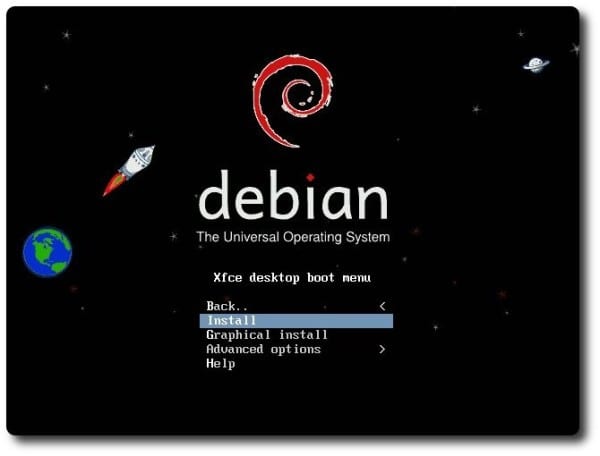
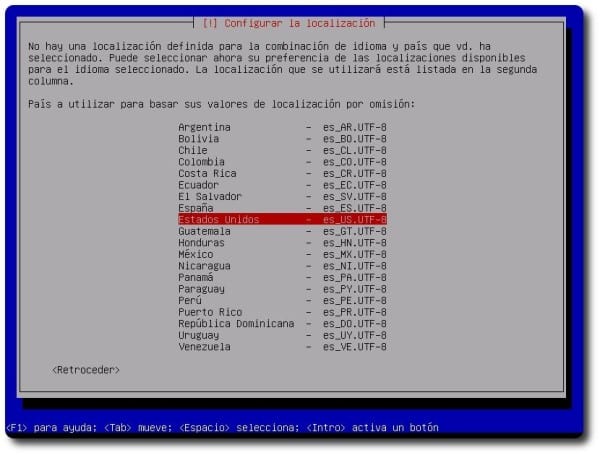
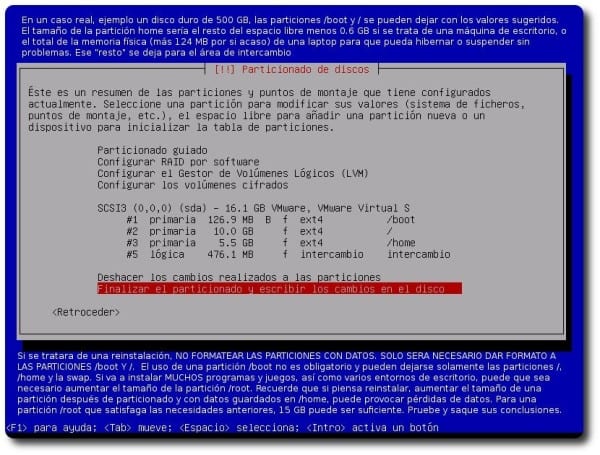
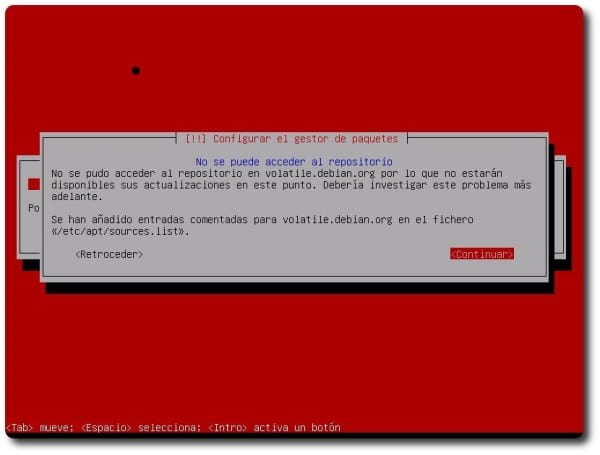
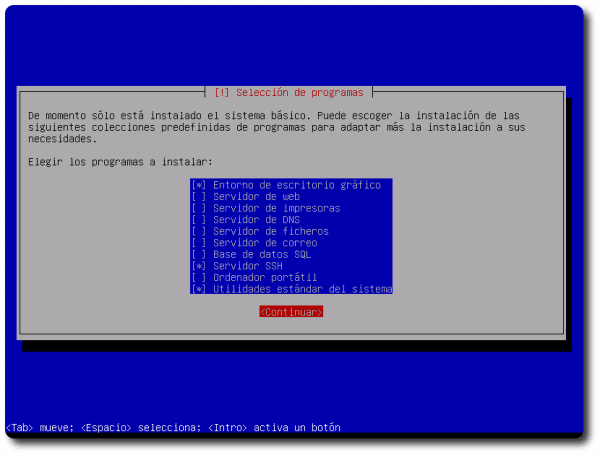
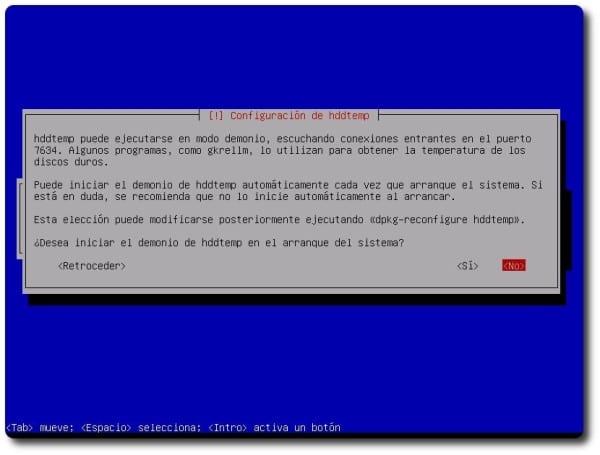
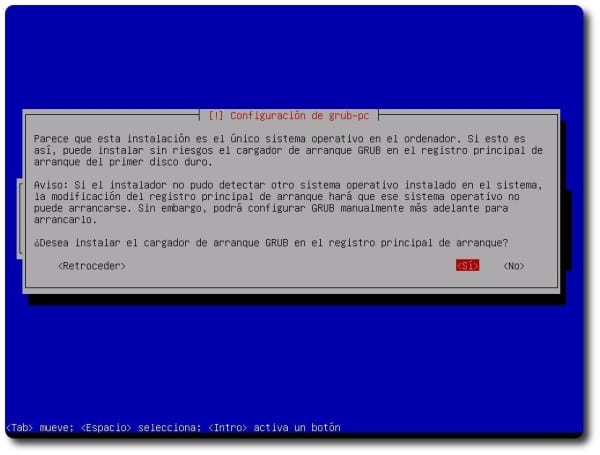
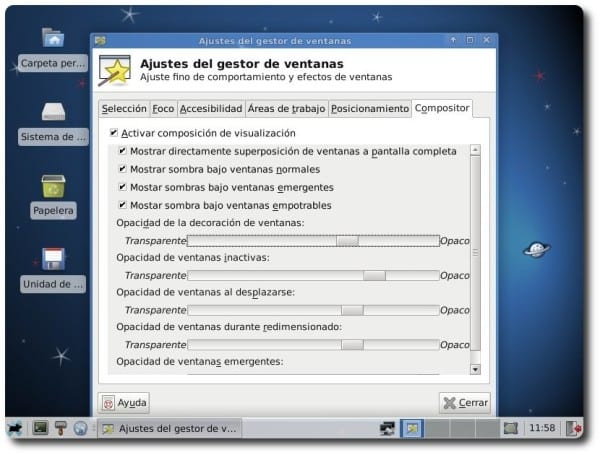
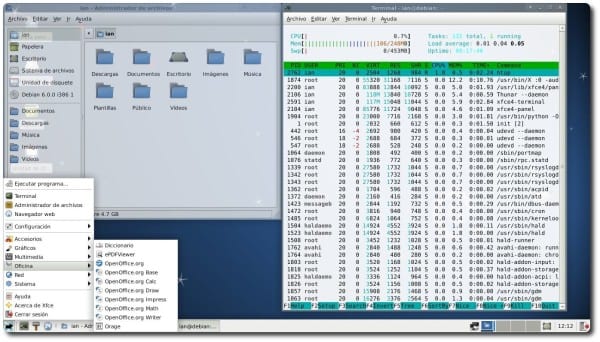
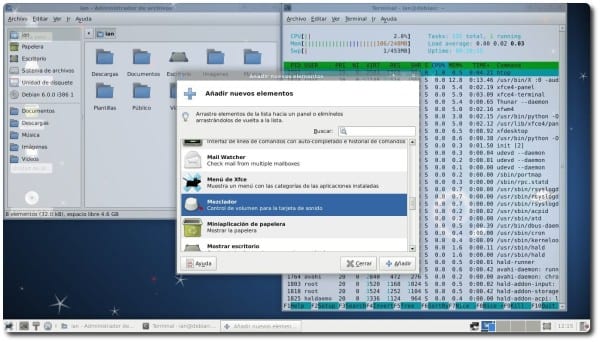
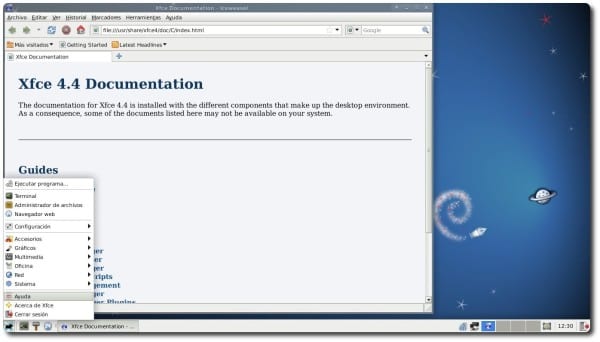
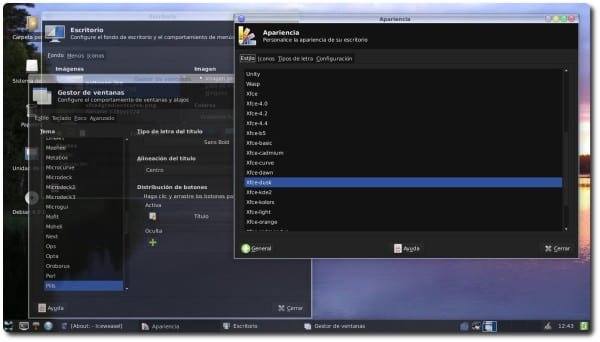
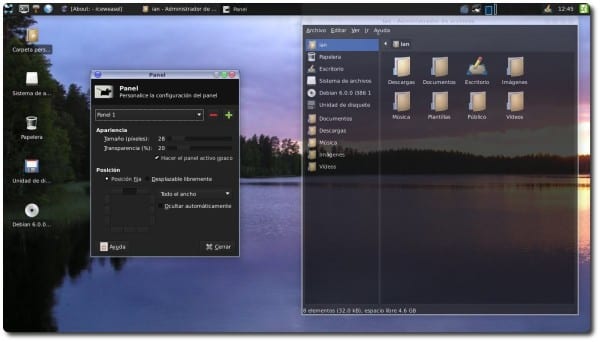
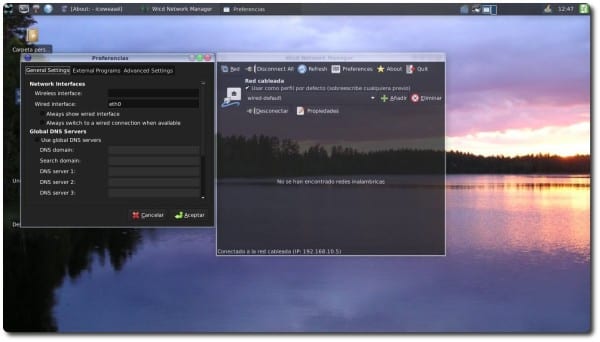

veldig nyttig ... takk ^ - ^
Wheezy kommer ut om kort tid. Jeg foreslår at du oppdaterer opplæringen
du har rett, 55 feil igjen
Til slutt vil ikke Wheezys iso med Xfce være mye annerledes enn Squeeze's 😉
Men du kan sette noe sånt som (det fungerer i Wheezy) for de som googler en opplæring 😛
ellers vil mange forkaste dette ordtaket "Na denne opplæringen er gammel"
Veldig bra bidrag! Takk! Jeg har et spørsmål ... kan startmenyen endres, det vil si, fjerne eller legge til programmer på menyen, grafisk? og uten behov for å installere alacarte, som installerer mange avhengigheter. Andre spørsmål ... hvilken versjon av xfce er installert med Debian 7? Er det et program med et grafisk grensesnitt i den versjonen av xfce for å endre startmenyen? Kan jeg oppgradere til xfce 4.10 hvis jeg installerer debian 7? Takk skal du ha! Jubel!
MenuLibre fungerer ganske bra for det. Og som for Xfce 4.10 i 7 hvis du kan legge til et depot.
Tusen takk for hjelpen! Jeg skal installere menyfiber og prøve.
Greetings!
For komplisert for meg, men jeg holder det i favoritter i tilfelle jeg en dag ser meg kvalifisert 😉 Takk.
"Jeg anbefaler IKKE å ha to forskjellige operativsystemer installert direkte på harddisken (e)."
Fortell meg at jeg har 4 SO-er i mangel på en.
Ubuntu 9.4 (for pappaen min som ikke liker endringer)
OpenSuse (Med Gnome starter jeg aldri miljøet siden jeg installerte det)
Chakra (som jeg har bare for å se hva som er nytt i KDE)
og Arch (som jeg har med min flammende LXDE + Compiz + Tint2)
Tilbake til emnet: Jeg var sjokkert over hvordan du overlot det til Xfce. Jeg klarte aldri å ha det slik jeg elsker det !!! Flott jobb.
Hmm ... hvorfor sletter du ikke Open Suse-partisjonen hvis den ikke fungerer?
Hvorfor bruker du ikke Arch for å se hva som er nytt i KDE også? xD
«... inntil i dag har jeg 2 GB og en Dual Core på 3 Ghz hjemme ...»
Seriøst 2 GB RAM?
Hvordan gjør du det? porke meg med 8 meg kedo kort.
... Ikke faen ... jobber du på NASA eller noe? XD Jeg er fornøyd med 1 GB
Vanligvis bruker datamaskin- og Linux-elskere virtuelle maskiner, disse virtualiserte operativsystemene kan forbruke fra 128 MB med Windows XP eller lette Linux-distribusjoner og opptil 2 GB minimum i Windows7 og Mac OSX, så det ville være praktisk gal å prøve å teste virtualisert OS med bare 1 GB RAM. og uansett hvor mye plass du har tildelt i SWAP, vil maskinen gå så sakte at den vil fortvile til og med en Windows-bruker som er vant til 'tortuguismo'.
Hei. Veldig bra artikkel. Jeg har Xubuntu 12.10 installert, og jeg tenker på å erstatte den med Debian xfce.
1. - Kan jeg opprette oppstartsdisken med Ubuntu Creator?
2. - Vil filene mine bli lagret eller vil de bli slettet?
3.- Hva skjer hvis jeg bruker den automatiske partisjonen med eget hjem? Må du stille inn partisjonsstørrelser? Hva er de anbefalte?
(Acer aa1 med 2 GB RAM og 160 GB disk)
Takk for bloggen. Det er flott for nybegynnere som meg.
Takk alle for kommentarene.
Det beste er at du laster ned et installasjonsbilde og partisjoner manuelt, med respekt for den nåværende størrelsen på partisjonene dine, slik at du ikke mister data. Hvis du brukte den samme partisjonen for / og / hjem, så lagre dataene før du installerer Debian
Veldig bra artikkel !!
Xfce-skrivebordet er veldig bra, jeg har sett det ved andre anledninger, men jeg har aldri prøvd det. Her på bloggen min http://ricardoliz.blogspot.com/ Jeg gir deg tilpasningen av debianen min Squeeze med et veldig fint og enkelt LXDE-skrivebord, og installasjonen er også superenkel.
Utmerket informasjon, og tvert imot er Squeeze ikke gammel, det er veldig stabilt.
Takk for opplæringen, selv om jeg trodde du ville forklare det litt annerledes enn de som allerede er forklart her, det vil si noen andre modifikasjoner i source.list, etc.
Takk, bare på grunn av min lille båndbredde er det vanskelig for meg å laste ned den fulle DVDen .. det ville vare dager xD! : S
LmaO!
Greetings!
Hva gjorde du med xfce-påloggingen? Jeg bruker den, men i fedora, og jeg vil aktivere flere systemlyder
Hallo! Hvor kan jeg laste ned Wheezy iso med Xfce?
Greetings!